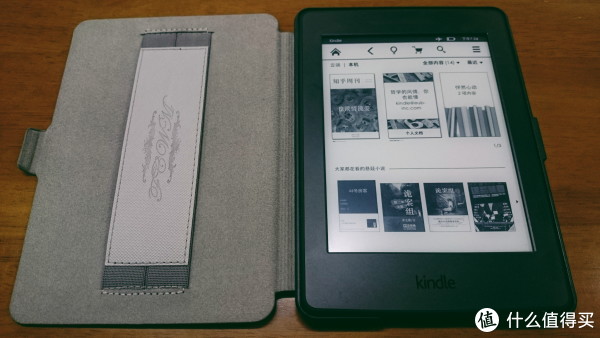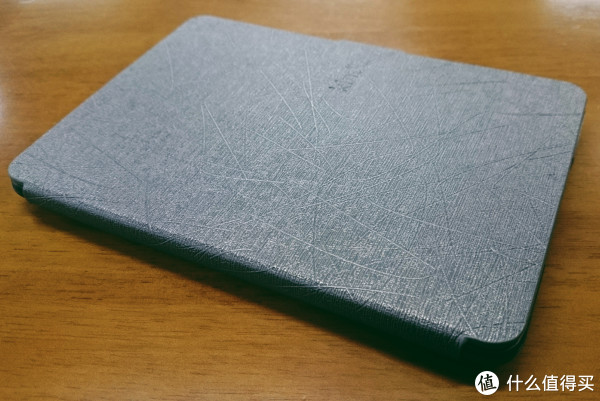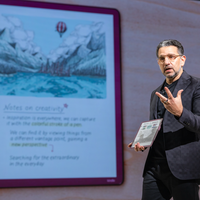亚马逊 Kindle Paperwhite 3 电子书阅读器使用体验(菜单|界面|显示)
-
摘要来自:
-
摘要来自:
 轩辕巽
轩辕巽 -
摘要来自:2019-07-23
【什么值得买 摘要频道】下列精选内容摘自于《静心读书:Kindle Paperwhite 3 开箱 & RSS推送简介》的片段:
拿到快递的时候我以为是买的保护壳呢,但一看到是亚马逊的包装,心里咯噔了一下,哦,这么快
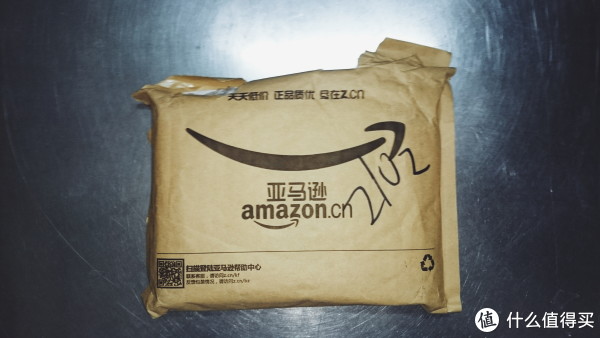
包装盒和亚马逊的发票,官方旗舰店就是扣,什么小礼物也没送
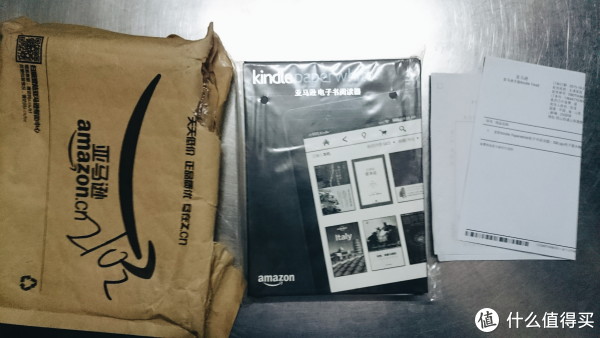

原装未开封

请允许我改画风,宿舍光线太暗,索性在阳台摆拍
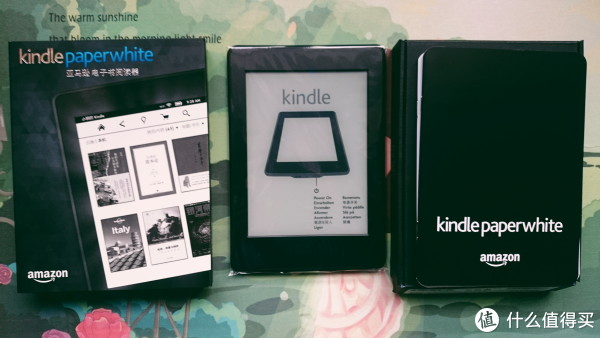
大小跟手掌相当,单手握持无压力
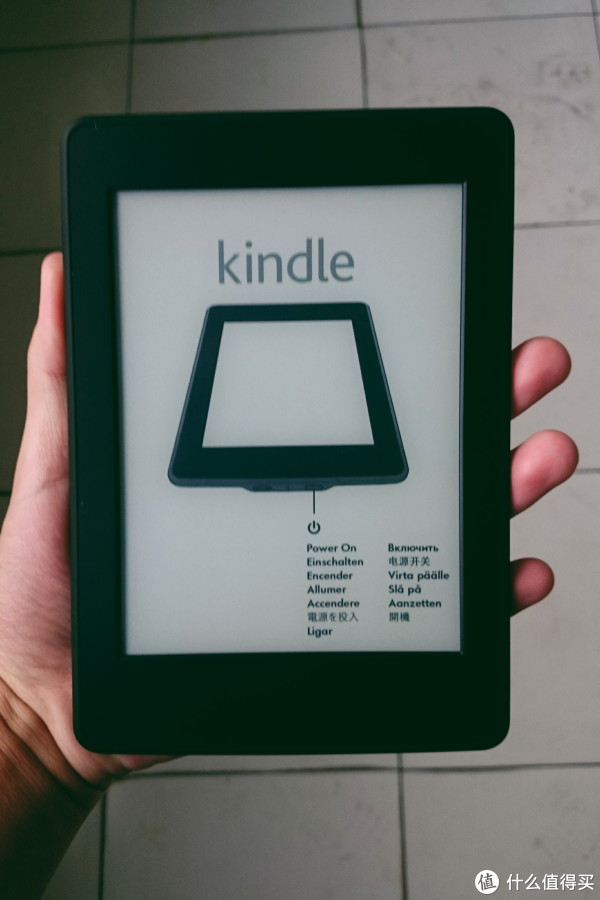
接下来是开机
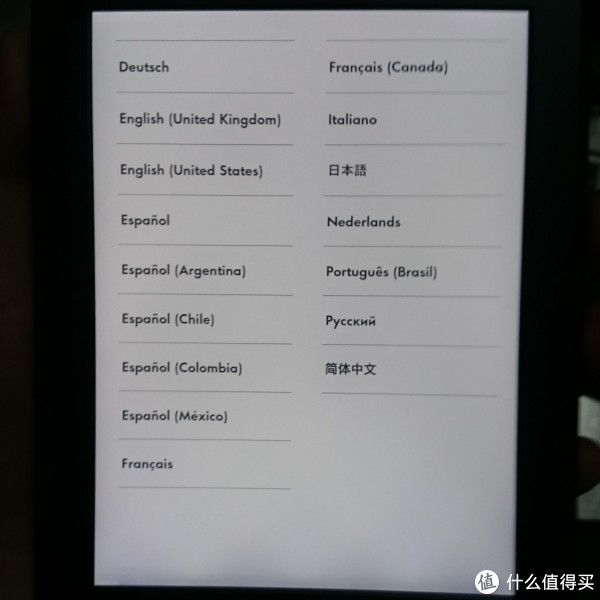
选择好语言后,稍等片刻,就进入了系统(超喜欢这个界面)
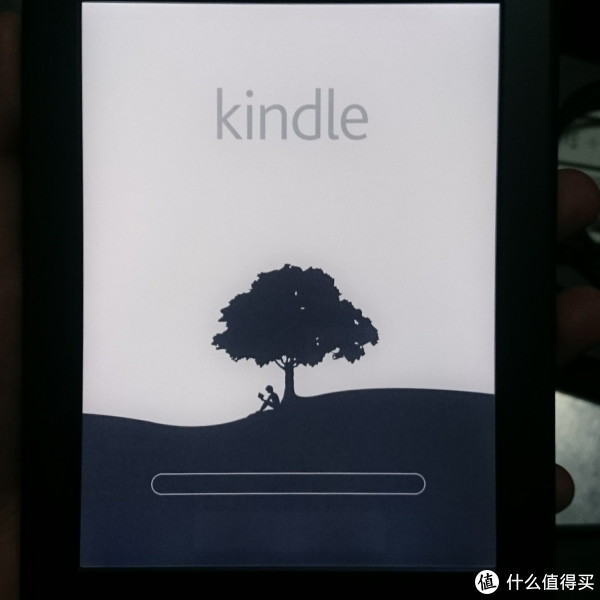
这就是kindle的主要卖点了
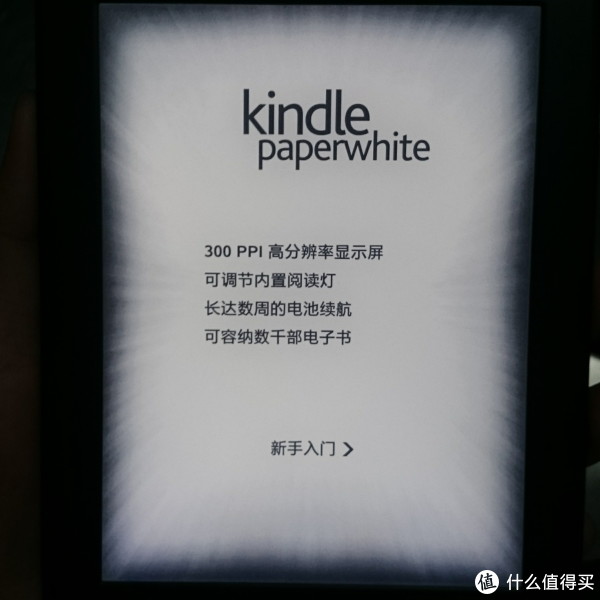
连接wifi

新手引导
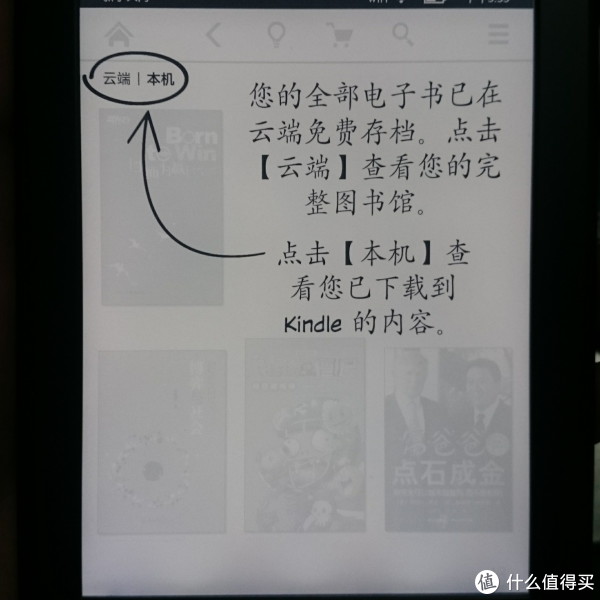
上面的区域在阅读时,点击一下,有菜单选项;左边的区域点击是上一页,右边的区域点击是下一页,当然也可通过左右滑动进行翻页,但手感不怎么好

duangduangduang ,进入了主界面
,进入了主界面

由于lz太懒,所以接下来的是使用了一周后拍的


对比一下和纸质书的区别,三张分别是背光灯关、中等、全亮,可以看到显示效果非常逼真,而且还很细腻,使用一段时间了以后,再看纸质书就有些不习惯了
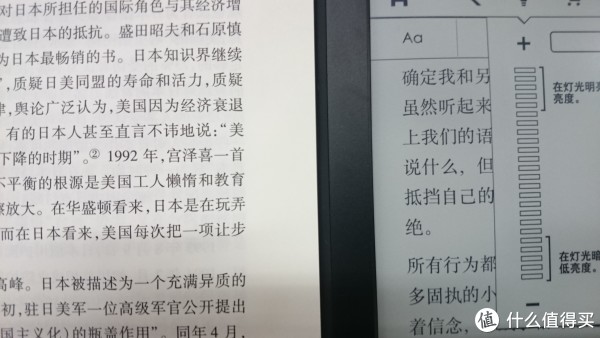
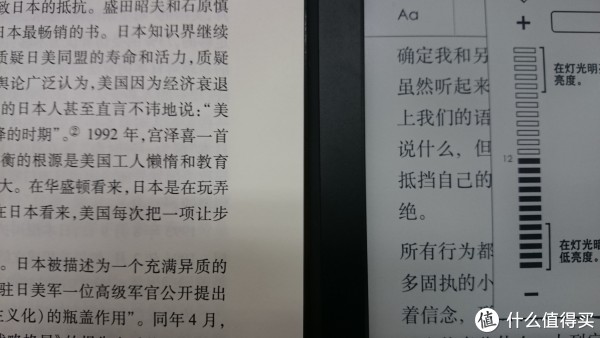
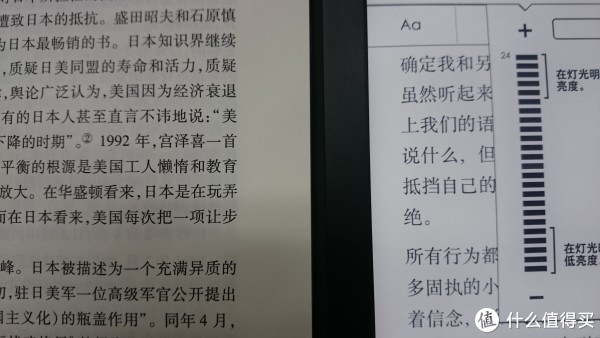
嗯,就是底部这四个LED灯
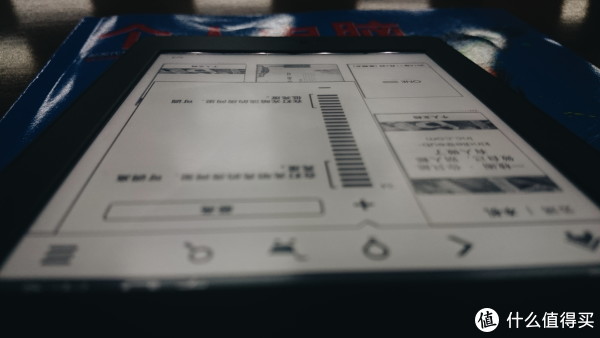
这是在阅读时点击上面区域显示出的菜单,可以调字体、大小、行距和页距
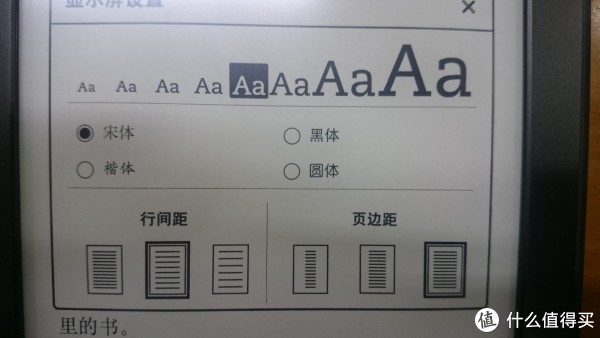
接下来是保护套,摸上去很有质感,但是有些偏硬,地址在这https://detail.tmall.com/item.htm?id=40908961481&spm=a1z09.2.0.0.3dscIl&_u=7pfbpqba6d6

里面还是比较人性化的

这里有个磁铁

盗用一张官方的图

合体